Centos 7 安裝與配置 1. 安裝VMware。 2. 安裝centos7 首先右鍵“新建虛擬機”,選擇 “典型”安裝,如下圖: 點擊下一步,選擇“稍後安裝操作系統”,如圖: 選擇好對應的操作系統, 然後,選擇centos的目錄路徑,如圖: 指定磁碟容量,預設20g,可以調整。空間逐漸增加,上 ...
Centos 7 安裝與配置
1. 安裝VMware。
2. 安裝centos7
首先右鍵“新建虛擬機”,選擇 “典型”安裝,如下圖:
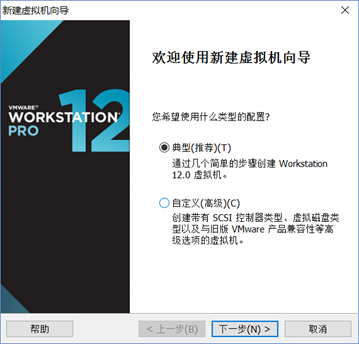
點擊下一步,選擇“稍後安裝操作系統”,如圖:

選擇好對應的操作系統,
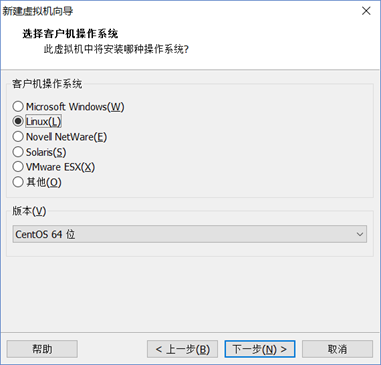
然後,選擇centos的目錄路徑,如圖:
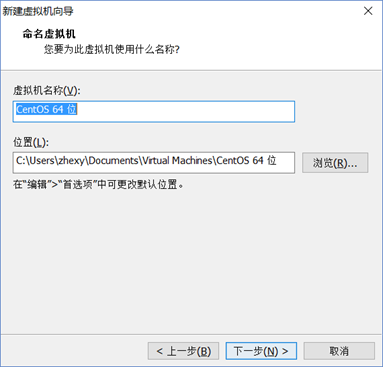
指定磁碟容量,預設20g,可以調整。空間逐漸增加,上限是當前設置盤符的可用空間。
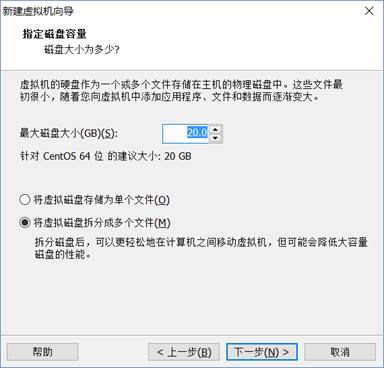
然後下一步就創建了一個空的虛擬機。接下來需要為此虛擬機配置一個iso鏡像。
點擊編輯“虛擬機設置”,
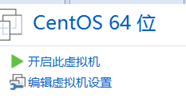
選擇CD/DVD 欄目,並勾選“使用iso映像文件”,選擇下載好的centos鏡像。

點擊確定就配置成功了。然後在主界面 點擊“開啟虛擬機”,等待系統安裝,安裝完畢,點擊重啟即可。
配置centos
- Ifconfig 無法使用。
進入centos ,輸入ifconfig ,提示 :command not found
- 使用 ls /sbin/ifconfig ,提示:No such file or directory
說明ifconfig 是不存在的,有可能是因為centos版本的原因。
在控制台輸入:yum -y install net-tools (-y 一鍵安裝) 安裝插件
- Yum install 失敗。
輸入上述語句,報錯:

應該是沒有配置 /etc/resolv.conf 文件。
此時,換一種方法ip addr 命令。發現 ens1677736 沒有 inet 這個屬性,那麼就沒法通過IP地址連接虛擬機。
關鍵一步:配置ifcfg-ensX (X 在此處代表1677736)
輸入命令:vi /etc/sysconfig/network-scripts/ifcfg-ens1677736
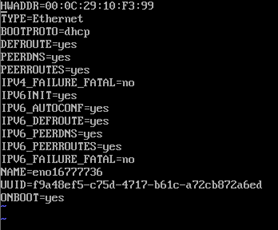
將ONBOOT 選項改成yes(預設是不啟動網卡)
然後按Esc鍵,輸入命令:wq!,點擊保存並退出。
重啟網路服務:sudo service network restart
此時 輸入 ip addr 命令,就有ip地址了,如圖:

現在,重新輸入命令:yum -y install net-tools ,安裝成功
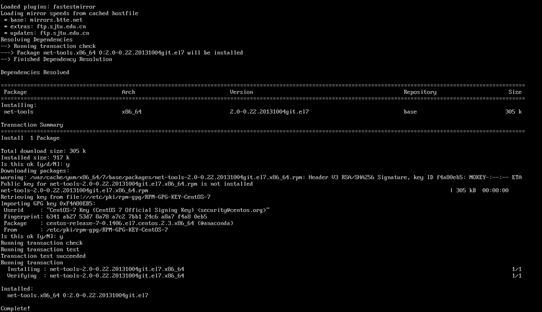
ifconfig 命令,也可以正常使用,如圖:
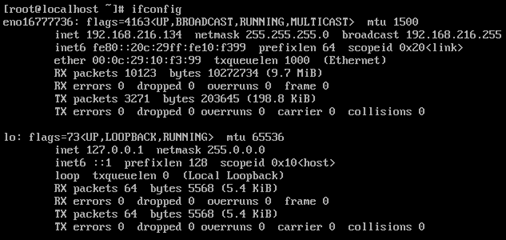
至此,基本的centos就安裝並配置好了。
配置centos網路環境
配置靜態ip,vi /etc/sysconfig/network-scripts/ifcfg-ens1677736
增加ip地址,網關等信息,如下圖紅圈:
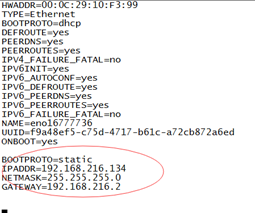
配置好靜態ip,這樣機器重啟,就不會重新分配ip
添加hostname:
vi /etc/sysconfig/network命令,新增 HOSTNAME=HH
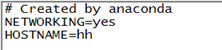
註:Centos 7 修改hostname,還需要使用hostnamectl 命令來進行設置:
hostnamectl set-hostname hh
然後查詢hostnamectl,如下圖:

可以看到靜態hostname,已經修改完畢。
主機名稱映射
vi /etc/hosts命令 ,添加192.168.216.134 hh

重啟網路服務
輸入命令:service network restart

檢測網路,ping badu.com
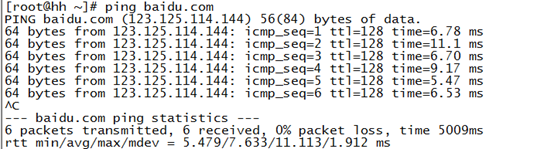
如上圖,說明網路環境已經配置完畢。



